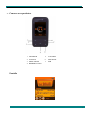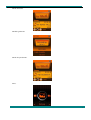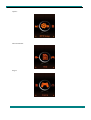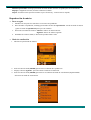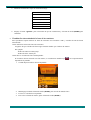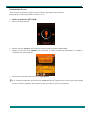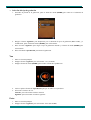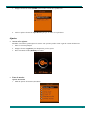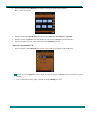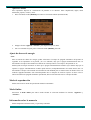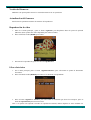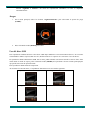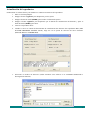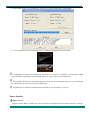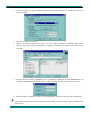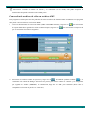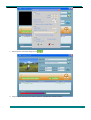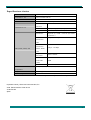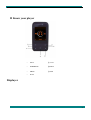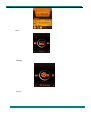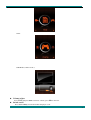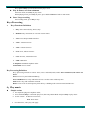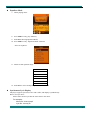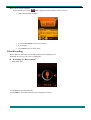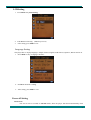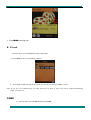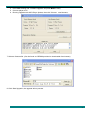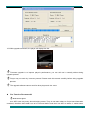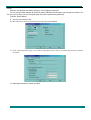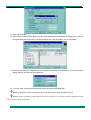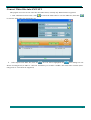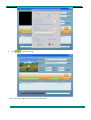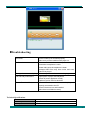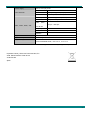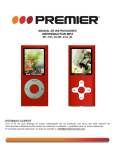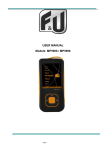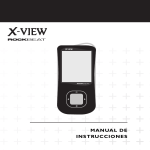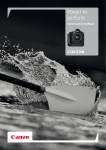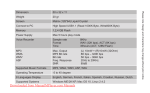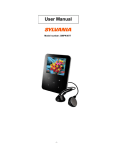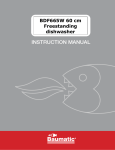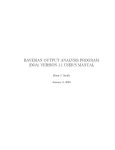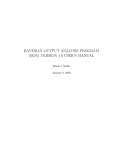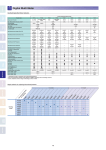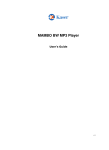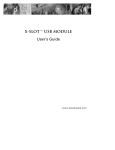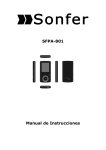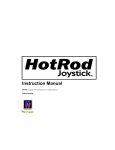Download SFPA-401 Manual de Instrucciones
Transcript
SFPA-401 Manual de Instrucciones 1 Introducción ● Elegante diseño exterior Diseño exclusivo que se adapta a la mano. ● Admite varios formatos de archivo Este reproductor reconoce los formatos MP1, MP2, MP3, WMA y AMV de entrada vídeo. La resolución de los archivos de vídeo AMV es de 128x160. Utilice la herramienta de conversión para convertir un archivo normal de vídeo en un archivo con la resolución admitida por el reproductor. La herramienta de conversión está incluida en el CD de drivers. ● Disponible actualización del firmware Podrá descargar el software de actualización desde la página web del reproductor. ● Documentos electrónicos Podrá descargar archivos de texto al reproductor para leerlos cuando desee. ● Memoria USB sin drivers Maneje sus archivos en la memoria USB sin necesidad de utilizar un software específico. Para WIN2000 o versiones posteriores no se necesitan drivers. ● “Espacio secreto” Podrá separar una parte de la memoria para encriptar y ocultar información privada. De esta forma evitará que los demás puedan ver o copiar su información. ● Grabar / Repetir Este reproductor le permitirá realizar grabaciones de voz y guardarlas en archivos con formato WAV o ACT. Disponible función de frase/comparación. ● Ecualizador Normal, rock, pop, música clásica, música suave, jazz y DBB. ● Modos de reproducción Reproducción normal, repite uno, reproducción de carpeta, repetición de carpeta, repite todo, reproducción al azar y reproducción introductoria. ● Temporizador de apagado automático Para su comodidad este reproductor incorpora modo de apagado automático y ahorro de energía. ● Completo menú dinámico Para un control más fácil, este reproductor visualiza menús dinámicos con instrucciones de texto. Declaraciones Le agradecemos la adquisición de este producto. Lea atentamente el manual de instrucciones. El rendimiento y las funciones pueden cambiar sin previo aviso. En caso de diferencia entre el producto y el manual, visite nuestra página web. 2 • Conozca su reproductor 1 2 3 4 ANTERIOR ALTAVOZ MENÚ-MODE REPRODUCCIÓN 5 6 7 VOLUMEN SIGUIENTE USB Pantalla 3 • Nivel de carga de la batería El reproductor muestra la carga en 9 niveles. La batería está completamente cargada en 3,8V. Al encender el aparato, el indicador del nivel de carga, parpadeará. El indicador se visualizará en blanco cuando la batería esté casi agotada. Ahora deberá cargar la batería. Encienda el reproductor antes de realizar la carga. Si el reproductor está apagado no podrá cargar la batería. Apague el reproductor cuando no lo utilice. Funciones básicas • Acceso a los menús Para acceder a los menús, pulse el botón de modo (MODE). • Desplazamiento por los menús Desplazamiento por los menús de música. Avance / retroceso rápido durante la reproducción de música. • Lista de menús Para acceder a las diferentes funciones de los menús desde el menú principal. Reproducción de vídeo: 4 Modo de música: Modo de grabación: Modo de reproducción: Fotos: 5 Ajustes: Libro electrónico: Juegos: 6 Modo USB (conectar al PC): • Ajuste del volumen Para subir el volumen, pulse el botón de volumen y, a continuación, pulse el botón “siguiente”. Para bajarlo, pulse el botón “anterior”. • Encendido/apagado Cuando el reproductor esté apagado, mantenga presionado el botón de reproducción para encenderlo. Cuando el reproductor esté encendido, mantenga presionado el botón de reproducción para apagarlo. • Reproducción y pausa. Salida del submenú En modo de música, pulse el botón de reproducción para iniciar la reproducción de música. Durante la reproducción de música, pulse el botón de reproducción para pausarla. Para volver al menú principal, mantenga presionado el botón menú (M). • Iniciar/parar la grabación En modo de grabación, pulse el botón de reproducción pararla. Botones ● Funciones de los botones 1. 2. 3 4. 5. 6. 7. 8 9. 10. • Reproducción: encendido/apagado, reproducción, pausa y parada. Modo (MODE): acceso al menú principal o salida del menú actual. A-B: acceso al menú del modo de repetición. VOL+: incremento del volumen. VOL-: disminución del volumen. Siguiente: siguiente, incremento del volumen. Anterior: anterior, disminución del volumen. USB: puerto USB. Auriculares: salida estándar para auriculares. Encendido/apagado: para encender/apagar el aparato. Definición de los botones La duración de la presión sobre un botón determina la función a ejecutar. Existen 4 acciones: pulsar, mantener pulsado, empujar, y sujetar. Si no se menciona lo contrario, se entenderá que la acción es “pulsar”. Pulsar: pulsando un botón, la función se activará inmediatamente. 7 Mantener presionado: mantenga presionado un botón durante al menos 1segundo para activar la función Empujar: empujando un botón, activará la función al soltarlo. Sujetar: la función estará operativa mientras sujete el botón (Ej.: avance/retroceso rápido). Reproducción de música • Pasos a seguir 1. Introduzca la clavija de los auriculares en la toma correspondiente. 2. Para encender el reproductor, mantenga presionado el botón de reproducción. Acceda al modo de música y pulse el botón de reproducción para que ésta comience. 3. Seleccione un archivo de música: Anterior: archivo de música anterior. Siguiente: archivo de música siguiente. 4. Tratándose de archivos AMV, se iniciará la reproducción de vídeo. • Modo de ecualización 1. Durante la reproducción de música: 2. Pulse el botón de modo (MODE) para acceder al submenú de reproducción 3. Empuje el botón “siguiente” para seleccionar el modo de ecualización. 4. Pulse el botón de modo (MODE) para entrar en el submenú del modo de ecualización (EQUALIZER). Seleccione un modo de ecualización: 8 5. Detalle de los diferentes tipos de ecualización (EQ): Natural Rock Pop M. Clásica (Classical) M. Suave (SOFT) Jazz DBB 6. Empuje el botón “siguiente” para seleccionar un tipo de ecualización y el botón de modo (MODE) para confirmar. • Visualización sincronizada de la letra de las canciones Este reproductor soporta archivos de letras de canciones con extensión *.LRC y visualiza la letra de forma sincronizada. Cómo utilizar los archivos de letras de canciones: Asegúrese de que el archivo de letra tenga el mismo nombre que el archivo de música. Por ejemplo: Archivo de música: Journey.mp3 Archivo de letra: Journey.lrc Cómo saber si el archivo de letra está disponible: Si el archivo de letra coincide con el de música, se visualizará el símbolo rojo izquierda de la pantalla. 1. Cuando haya un archivo de letra disponible: en la esquina inferior 2. Mantenga presionado el botón de modo (MODE) para acceder al menú de letra. 3. La letra se visualizará en la pantalla. 4. Para volver al modo de música, pulse el botón de modo (MODE). 9 Grabación de voz Antes de iniciar la grabación, asegúrese de que la batería disponga de carga suficiente. Podrá guardar en cada carpeta hasta 99 archivos de voz. • Modo de grabación (RECORD) 1. Entre en el menú principal. 2. Empuje el botón “siguiente” para desplazarse hasta al modo de grabación (RECORD). 3. Empuje el botón de modo (MODE) para seleccionar el modo de grabación (RECORD). La pantalla se visualizará de la forma siguiente: 4. Para iniciar la grabación, pulse el botón de reproducción. Si se visualiza la indicación de memoria llena (MEMORY FULL), significará que no hay espacio para guardar los nuevos archivos grabados. Borre algunos archivos para liberar espacio en la memoria. 10 • Selección del tipo de grabación 1. En modo de parada de la grabación, pulse el botón de modo (MODE) para entrar en el submenú de grabación. 2. Empuje el botón “siguiente” para desplazarse por el submenú de tipos de grabación (REC TYPE) y, a continuación, pulse el botón de modo (MODE) para seleccionarlo. 3. Pulse el botón “siguiente” para elegir el tipo de grabación deseado y el botón de modo (MODE) para seleccionarlo. 4. Pulse el botón de reproducción para iniciar la grabación. Voz 1. Entre en el menú principal. 2. Empuje el botón “siguiente” para seleccionar “voz” (VOICE). 3. Empuje el botón de modo (MODE) para acceder al menú de reproducción. 4. Vuelva a pulsar el botón de reproducción para que el archivo se reproduzca. 5. Seleccione el archivo de voz. Anterior: para seleccionar el archivo anterior. Siguiente: para seleccionar el archivo siguiente. Fotos 1. Entre en el menú principal. 2. Empuje el botón “siguiente” para seleccionar “foto” (PICTURE). 11 3. Empuje el botón de modo (MODE) para acceder al menú de reproducción. 4. Vuelva a pulsar el botón de reproducción para que el archivo se reproduzca. Ajustes • Acceso a los ajustes Mediante esta función, podrá ajustar el sistema. Las opciones pueden variar según la versión del firmware. 1. Entre en el menú principal. 2. Empuje el botón “siguiente” para desplazarse por los ajustes. 3. Pulse el botón de modo (MODE) para entrar. • Lista de menús: Ajustes del sistema 1. Menú de ajustes del sistema (SYS SET) 12 2. Pulse el botón de modo (MODE) para entrar en el menú de fecha de la grabación. Hora y fecha del sistema: 3. Empuje el botón de reproducción para seleccionar el año, mes, día, minutos y segundos. 4. Empuje el botón “siguiente” para incrementar el valor (botón “anterior” para disminuirlo). 5. Una vez realizado el ajuste, pulse el botón de modo (MODE) para salir. Ajustes de la pantalla LCD 1. Pulse el botón de modo (MODE) para acceder a los ajustes de la pantalla LCD (LCD SET). 2. Empuje el botón “siguiente” para realizar la selección (botón “anterior” para seleccionar la opción anterior). 3. Una vez realizado el ajuste, pulse el botón de modo (MODE) para salir. 13 Ajustes de idioma Este reproductor dispone de visualización de pantalla en 21 idiomas: chino simplificado, inglés, chino tradicional, japonés, coreano y otros. 1. Pulse el botón de modo (MODE) para entrar en el menú de idioma (LANGUAGE). 2. Empuje el botón “siguiente / anterior” para desplazarse por el menú. 3. Una vez realizado el ajuste, pulse el botón de modo (MODE) para salir. Ajuste de ahorro de energía Nota: Para la función de ahorro de energía, podrá seleccionar el tiempo de apagado automático del aparato en segundos. Si el reproductor se ha parado y no va a utilizarlo, deje que se apague automáticamente una vez transcurrido el tiempo seleccionado. Esta función no estará operativa si el tiempo se ha ajustado en “0”. Podrá ajustar el tiempo en minutos si desea que se apague automáticamente cuando vaya a dormir. Deje que el aparato se apague automáticamente cuando quede inactivo (independientemente del estado actual) una vez transcurrido el tiempo seleccionado. Esta función ha sido diseñada para oír música antes de dormir. Nota: este modo de apagado automático sólo estará disponible una vez después de efectuar el ajuste. Si desea volver a utilizar la función de apagado automático para dormir, deberá seleccionar de nuevo el tiempo deseado. Modo de reproducción Podrá seleccionar el modo de reproducción manual o automática. Modo Online Seleccione el modo online para entrar. Podrá efectuar la selección mediante los botones “siguiente” y “anterior”. Información sobre la memoria Podrá comprobar la memoria total y el porcentaje utilizado. 14 Versión del firmware Mediante esta opción podrá conocer la versión del firmware de su reproductor. Actualización del firmware Esta función le permitirá actualizar el firmware del reproductor. Reproducción de vídeo 1. Entre en el menú principal y pulse el botón “siguiente” para desplazarse hasta la opción de película (MOVIE). (Esta opción sólo estará disponible para archivos AMV). 2. Pulse el botón de modo (MODE) para entrar. 3. Para iniciar la reproducción, pulse el botón de reproducción. Libro electrónico 1. En el menú principal, pulse el botón “siguiente/anterior” para seleccionar la opción de documento electrónico. 2. Pulse el botón de modo (MODE) para entrar en el submenú correspondiente. 3. Pulse el botón “siguiente o anterior” para seleccionar el documento que desee leer. Después, pulse el botón de reproducción para iniciar la lectura. Nota: si el aparato está ajustado en modo de reproducción manual, deberá desplazar el texto mediante los 15 botones “siguiente o anterior”. En modo de reproducción automática, el texto se desplazará automáticamente. Juegos 1. En el menú principal, utilice los botones “siguiente/anterior” para seleccionar la opción de juego (GAME). 2. Pulse el botón de modo (MODE) para entrar. Uso del disco USB Este reproductor también funciona como disco USB. Bajo Windows9 8 necesitará utilizar drivers. En versiones como Windows 2000 o superior, Mac OS 10.3, Red hat Linux 8.0 o superior no es necesario el uso de drivers. El reproductor admite alimentación USB. Por lo tanto, podrá utilizarlo sin batería cuando lo conecte al PC. Para entrar desde el modo de espera, pulse el botón de modo (MODE). El reproductor volverá al menú principal para que pueda seleccionar la opción deseada. Este reproductor admite modo de suspensión. Al efectuarse la conexión al PC, el reproductor funcionará en los tres modos siguientes: 1. Espera 2. Descarga 3. Carga 16 Actualización del reproductor Podrá utilizar el software del PC para mantener o actualizar el firmware del reproductor. 1. Entre en el menú principal. 2. Empuje el botón “siguiente” para desplazarse por los ajustes. 3. Empuje el botón de modo (MODE) para acceder al submenú de ajustes. 4. Empuje el botón “siguiente” para desplazarse por la función de actualización del firmware y pulse el botón de modo (MODE) para entrar. 5. Conecte el reproductor al PC. 6. Cuando se active la ventana de herramientas de actualización del firmware del reproductor MP3 (MP3 PLAYER FIRMWARE UPDATE TOOL), haga clic en la opción de selección de nuevo firmware (PLEASE SELECT A FIRMWARE). 7. Seleccione un archivo de firmware. (Podrá encontrar estos archivos en el CD-ROM suministrado o descargarlos de Internet). 17 8. Para ejecutar el proceso de actualización, haga clic en “iniciar actualización” (UPGRADE). 9. Si la actualización se ha ejecutado con éxito, se visualizará una imagen como la siguiente: La finalidad de la función de actualización del firmware es mejorar el rendimiento del reproductor. Podrá seguir utilizando el reproductor con normalidad aunque no ejecute el proceso de actualización. El reproductor podría dejar de funcionar debido a un proceso de actualización incorrecto. Lea atentamente este manual antes de ejecutar el proceso de actualización. Es posible que el software de actualización no funcione en otro reproductor y viceversa. Nueva función Espacio secreto Algunos usuarios MP3 es posible que se preocupen sobre la divulgación de información privada y no desean 18 que terceras personas puedan encontrar información secreta contenida en el reproductor. Por lo tanto, esa información se tendría que borrar antes de prestar el reproductor a terceros. Esto podría suponer un problema. Sin embargo, el problema ha quedado completamente resuelto mediante la técnica del “espacio secreto”. Podrá utilizar el software suministrado para dividir el disco USB en dos partes y encriptar una de ellas. Esto le permitirá guardar su información privada en la parte encriptada que quedará protegida mediante contraseña. Para activar el “espacio secreto”: 1. Conecte el reproductor al PC. 2. Ejecute el programa de herramientas del disco del reproductor MP3 (MP3 PLAYER DISK TOOL) que encontrará en el CD-ROM suministrado. 3. Haga clic en la lengüeta “asignación y encriptado” (ALLOCATION AND ENCRYPT). Asigne el espacio deseado para guardar información privada y seleccione nombre de usuario (USERNAME) y contraseña (PASSWORD). A continuación, haga clic en “inicio” (START). 19 4. Una vez asignado el espacio destinado a información privada, la pantalla se visualizará como en la siguiente imagen. 5. Haga clic en “OK” para reiniciar. 6. Después de reiniciar encontrará dos discos (sólo uno podrá visualizarse en Windows 2000 SP4 o anterior). Haga clic en el disco encriptado (el segundo) y encontrará tres archivos, dos ocultos y otro ejecutable. 7. Ejecute el archivo ejecutable ‘RdiskDecrypt.exe’ e introduzca el nombre de usuario (USERNAME) y la contraseña (PASSWORD). Si todo es correcto, el disco se abrirá para que pueda copiar los archivos. 8. Deberá introducir el nombre de usuario y la contraseña cada vez que desee acceder al disco encriptado. Advertencia: la división de un disco en dos partes borrará todos los datos, lo mismo que la combinación de ambas partes. 20 Advertencia: recuerde el nombre de usuario y la contraseña. Si los olvida, sólo podrá recuperar la información encriptada volviendo a unir ambas partes. Conversión de archivos de vídeo en archivos AMV Este programa se utiliza para convertir películas de vídeo en archivos de formato AMV. Actualmente este programa sólo puede convertir archivos con formato WMV. 1. Active las herramientas de conversión AMV (AMV CONVERT TOOLS) y haga clic en la carpeta donde desea guardar los archivos AMV. Después, haga clic en para seleccionar para seleccionar la carpeta en la que se encuentran los archivos originales. 2. Seleccione los archivos AMV sin procesar y haga clic en . El símbolo quedará resaltado y se visualizará una ventana de diálogo. Seleccione los píxeles para archivo AMV en “160x20” y los fotogramas por segundo en “medio” (MIDDLE). A continuación, haga clic en “OK” para confirmar. (Nota: sólo es compatible la selección de píxeles en “160x120”). 21 3. Para iniciar la conversión, haga clic en . 4. Después de la conversión, los archivos AMV se reproducirán automáticamente. 22 Guía de solución de problemas No hay alimentación Compruebe si la batería está instalada correctamente. Asegúrese de que el reproductor esté encendido. No hay sonido Asegúrese de que el volumen no esté ajustado en “0” y que los auriculares estén conectados correctamente. Asegúrese de que los auriculares estén limpios. Los archivos MP3 dañados pueden producir ruido e incluso no reproducirse. Se visualizan caracteres extraños Compruebe si se ha seleccionado el idioma correcto. La recepción en FM es de mala calidad Sitúe el reproductor y los auriculares correctamente. Apague los aparatos eléctricos cercanos al reproductor. Los auriculares pueden utilizarse como antena. No se puede descargar música Compruebe el cable USB y asegúrese de que el reproductor esté correctamente conectado al PC. Compruebe si los drivers se han instalado correctamente. La memoria está llena. 23 Especificaciones técnicas Pantalla Conexión al 1,8” TFT (160x128) PC Alta velocidad USB 2.0 Memoria Flash 2GB Alimentación Máx. 10 horas en modo de reproducción Velocidad de Grabación de voz 8 kHz muestreo Formato WAV (32 Kbps), ACT (8 Kbps) Tiempo 35 horas (ACT, 128M Flash) Salida máx. Izquierdo (L) 10mW + Derecho (R) 10mW (32 ohmios ) Velocidad de 8 Kbps – 320 Kbps transmisión MP3 Velocidad de transmisión MP3,WMA, WMV, ASF WMA, WMV, 5 Kbps - 384 Kbps ASF Respuesta de frecuencia 20 Hz a 20 kHz Relación señal/ruido 85dB (SNR) Distorsión Formatos de música MP1, MP2, MP3, WMA, WMV, ASF, WAV compatibles Temperatura de funcionamiento -5º a 40º grados Sistemas soportados Windows98/SE/ME/2000/XP, Mac OS 10, Linux 2.4.2 Nota: el diseño y los caracteres pueden cambiar sin previo aviso. Importado: Ideas y Recursos Promocionales, S.L. Avda. Santa Clara de Cuba nave 5 41007 Sevilla Spain 24 25 SFPA-401 MANUAL INSTRUCTION 26 Overview ●Refined exterior design Unique design fits for hand. ●Multi file format support This player recognize MP1, MP2, MP3, WMA and video in AVI. AMV formats. .AVI and .AMV video resolution is 128x160. Use the convert tool to convert the normal video to the supported resolution. The convert tool is including in the CD Driver. ●Firmware upgrade available You can download upgrade software from website enhancing player’s function. ●E-Documents You can download text files into the player and read it any time as you like. ●Driver free USB memory Manage your files in USB memory without specified software, no need drivers in WIN2000 or furthers. ●’Secret Space’ You can separate part of the memory encrypting and hiding in using programs provided, where data cannot be seen or written by others. ●Recorder / Repeat Voice can be recorded and saved in WAV or ACT format. Phase/Contrast repeat available. ●Equalizer Normal, Rock, Pop, Classic, Soft, Jazz, DBB. ● Play modes Normal, Repeat One, Folder, Repeat Folder, Repeat All, Random,Intro.. ●Timing turning off The player provides Sleep and battery saving mode, more convenience for you! ●Complete dynamical menu Visualized dynamical menus with text instructions make you easy control. Declarations Welcome to choose our produce, please read this manual carefully. Functions and performance may change without prior notice. If any difference between produce and this manual, please visit our website 27 Know your player LEFT ⑤ VOL EARPHONE ⑥NEXT MENU ⑦USB PLAY Displayer 28 Battery Level The player shows capacity in 9 levels Battery is full on 3.8V. As time goes on, capacity indication will monish. Indicator shows blank when battery almost ran out. You should charge your battery at that time. Please switch on the player before charge. This player cannot be charged in case of power off/ Please switch off power when not using the player. Basic Functions Access to Menus Press Mode to access menus. Scrolling Scroll music, menus Fast Forward / Reverse when playing music. List of Menus To access different menu functions from main menu. Video play: 29 Music Mode: Recorder Mode: Play Mode: 30 Photo: Settings: E-book: 31 Game: USB Mode (Connect to PC): Volume Adjust Press VOL,and press next to increase volume, press left to decrease. Switch on/off Press and hold Play to switch on when the player is off. 32 Press and hold Play to switch off when the player is on. Play & Pause; exit from submenu On music mode, Press Play to play music. When playing music, press Play to pause; press and hold menu to back to main menu. Start / Stop recording On recording mode, press Play to stop. Keys Processing ● Keys Functions Definition 1. Play: Power On/Off, Play, Pause, Stop 2. MODE: Entry main menu or exit from current menu. 3. A-B: Access Repeat Mode interface.. 4. VOL+: Volume increase 5. VOL-: Volume decrease. 6. Next: Next, Volume increase 7. Last: Previous, Volume decrease 8. USB: USB outlet 9. Earphone: Standard earphone outlet 10.ON/OFF: Power switch Key Processing Definition Keys processing includes 4 actions: Press, Press and Hold, Push, Hold. If not mentioned, all actions are Press. Press: Press a key and valid immediately; Press and Hold: Press a key and hold it at least 1.2s this action valid only once. Push: Push a key, and valid when released. Hold: events occur in such frequency then the key is holding such as Fast Forward and Reverse. 4、 、Play music Simple actions 4. Put earphone plug into earphone outlet; 5. Press and hold Play to switch the player on, then entry Music Mode and press Play to play music. 6. Select a music: Last: Previous music; Next: Next music. 4.For AMV files, video play will apply. 33 Equalizer Mode 7. When playing music 8. Press Mode to entry play submenu; 9. Push Next choosing Equalizer Mode; 10. Press Mode to entry ‘Equalizer Mode’ submenu. Select an equalizer: 11. Detail of each equalizer (EQ): Natural Rock Pop Classical Soft Jazz DBB 12. Push Next to select an EQ and press Mode to confirm. Synchronous Lyric Display The player supports lyric files with *.LRC suffix, and displays synchronously. How to use lyric files? Please make sure the lyric has the same name to the music For example: Music file: Journey.mp3 Lyric file: Journey.lrc 34 How to know if lyric available? If lyric matched, a red icon will be displayed on the left down corner of screen, 1. When marched lyric available: 2. Press and hold Mode to entry lyric interface; 3. Lyric displays 4. Press Mode return to music mode. Voice Recording Please make sure the battery has enough capacity before making record. Each fold can save up to 99 voice recording files. Recording on “Record mode” 1. .Entry main menu: 2. Push Next scroll to Record mode 3. Push Mode to select Record mod, screen will display as below: 35 4. Press Play to start recording. If displayed “Memory full”, it means mo space to save new record files, please delete other files to release memory space. Select Record Type 1. When in the interface of ‘Record stop’ 2. Press Mode to entry record submenu 3. Push next scrolling into ‘Record type’ submenu then presses Mode to select it. 4. Press Next to choose appropriate type and press Mode to select it 5. Press Play to start recording. Voice 6. Entry main menu 7. Push Next to choose ‘voice’ 8. Push Mode to entry playing interface 36 9. Press Play again to play the file. 10. Choose voice record files。 Last: Select previous file; Next: Select the next file; Photo 1.Entry main menu 2.Push Next to choose photo 3.Push Mode to entry playing interface 4.Press Play again to play the file Settings Entry Settings You can set system performances here, options may vary in different firmware version 1. Entry main menu 2. Push Next Scrolling into “Settings” 3. Press Mode to entry. 37 List of menus: System Setting 1. System setting interface 2. Press Mode to entry ‘Recording time’ interface System time: 6. Push play to select year ,month, day ,hour ,miniter and scond 7. Push Next the value will increase (Last on opposite) 8. After setting, press Mode to exit. 38 LCDSetting 1. Press Mode entry LCD setting; 2. Push Next for choosing (Last for previous) 3. After setting, press Mode to exit. Language Setting This player has 21 display languages: Simple Chinese, English, Trad Chinese, Japanese, Korean and so on. 1. Press Mode to entry ‘Language’ interface 2. Push Next / Last to scrolling. 3. After setting, press Mode to exit. Power off Setting Please note: You can set time in seconds on off time mode, allow the player shut down automatically when 39 player become stop and idle for the period you have set. This function id void if the time set to 0. You can set time in minutes on Sleep time, allow the player shut down automatically when the player become idle (regardless current status) for the period you have set. It is designed for listening music before sleep. Please note: Sleep mode valid only once after setting, you have to set again if you want to use it next time. Replay mode You can select Manualreplay and auto replay . Online Mode Select online Mode and entry,you can select through next and left. Memory info You can check total memory space and the percentage of usage. Firmware version You can find the player’s firmware’s version. Firmware upgrade Use for upgrade player’s firmware. Play Videos 1. Entry main menu, press Next scrolling to “MOVIE” (Only available to AMV.AVI files): 2.Press MODE to entry: 40 3.Press PLAY to starting play E-book 1.On main menu, press Next/Last choosing e-Document, 2.Press Mode to entry corresponding submenu: 3.Press Next or Last choosing the document you want to read, then press Play to read it. Note: If you are set in ‘Manual play’ you must scroll text via Next or Last; texts can be scrolled automatically under ’Auto play’ set. GAME 1. On main menu, press Next/Last choosing GAME 41 2. .Press Mode to entry. 9、 、Using USB Disk The player is also a standard USB disk. Supported by Windows98 (drivers needed), Windows 2K or above (no need for drivers), Mac OS 10.3, Red hat Linux 8.0 or above. The player supports USB power supply, can be used without battery when connected to PC. To entry, when on 在’waiting mode’ press Mode return to main menu and choose the operation you need. This player supports Suspend mode. When connected to PC, The player works on the three modes below: 1. Waiting 2. Downloading 3. Uploading 10、 、Upgrade your player You can use Pc software to maintain or upgrade player’s firmware. 1. Entry main menu 2. Push Next scrolling into ‘Settings’ 3. Push Mode to entry ‘Settings’ submenu. 42 4. Push next scrolling into ‘Firmware upgrade’ and push Mode to entry. 5. Connect player to PC 6. Running upgrade tools MP3 Player Update, then click ’Choose new firmware; 7. Select a firmware file. (Can be found on CDROM provided or downloaded from Internet) 8. Click ‘Start Upgrade’, the upgrade will on process. 43 10. While upgrade successful, the player will display like this: Firmware upgrade is to improve player’s performance; you can still use it normally without doing upgrade process Player may not work by incorrect process! Please read this manual carefully before doing upgrade process. The upgrade software cannot work for other player and vice verse. New Function Recommends! About Secret Space Some MP3 user may worry about divulging secret. They do not want others to find private information contained, therefore these data have to be removed before lend their own MP3 to others. It makes some 44 trouble. However, this problem has totally solved by ‘Secret Space’ technique! You can use provided software to divide the whole USB disk into two parts, and encrypt one of them. You can move your privacy into the encrypted part; they will be protected by password. To active ‘Secret Space’: 9. Connect your player to PC 10. Run MP3 Player Disk Tool which can be found in provided CDROM 11. Click ‘Allocation and Encrypt’ card, Allocate appropriate space and set username and password, and then click Start. 12. After space allocation, shown as below: 45 13. Click ‘OK’ to restart. 14. After restart you will find two disks (only one disk can be seen on Windows 2K SP4or prior), click the encrypted disk (the second one), you will find three files, two are hidden, one is executable 15. Running executable file ‘RdiskDecrypt.exe’ and input username and password. If all are correct, disk will be opened, and files can be copied into. 16. You must enter username and password each time access encrypted disk. Warning: Divide one disk into parts will remove all data, and so does combine process. Warning: Please remember username and password. If you forget it, you can only making combine processing and you will loss all encrypted data. 46 Convert Video files into AMV.AVI This program is used to convert video files into AMV format, currently only WMV format is supported. 1. Run “AMV.AVI Convert Tools”, click to choose the folder where to save the AMV files, then click to select the folder where the original files are 。 2.Select unprocessed AMV files, then click , the icon will be highlighted into and a dialog box will shown. Choosing Pixels of AMV to “160*120” and Frames per second to “middle”, then click OK to confirm. (Note: Only pixels in “160*120”an be supported) 47 3.Click to start converting。 4.After convert, the AMV files will be played automatically. 48 ●Troubleshooting No Power Check if battery had installed properly Make sure you have switched the player on No Sound Make sure volume is not on 0 position and the connection to earphone is valid Please make sure the earphone is clean Damaged MP3 files may have noise and even cannot be played Strange characters on display Make sure you have chose correct language FM has bad performance Adjust place of player and earphone Switch off power appliance nearby Earphone can be used as antenna Cannot Download Music Check USB cable, and make sure the player is properly connected to the PC Check if the driver has well installed Make there is still blank memory Technical Specifications Screen 1.8 TFT(160*128) Connecting to PC High Speed USB2.0 Memory 2GB Flash 49 Power Supply Voice Recorder Max 10 hours play mode Sample rate 8KHz Format WAV (32K bps), ACT (8K bps) Time 35hours (ACT, 128M Flash) Max. Output (L) 10mW + (R)10mW (32Ohm) MP3 Bit rate 8K bps – 320K bps WMA 、 WMV 、 MP3、WMA、WMV、ASF 5K bps – 384K bps ASF Bit rate Freq. Response 20Hz to 20KHz SNR 85dB Distortion Supported Music Formats MP1, MP2, MP3, WMA, WMV, ASF, WAV Operate Temperature -5 to 40 degree Supported Systems Windows98/SE/ME/2K/XP、Mac OS 10、Linux 2.4.2 Please note: Design and characters may change without prior notice. Importado: Ideas y Recursos Promocionales, S.L. Avda. Santa Clara de Cuba nave 5 41007 Sevilla Spain 50